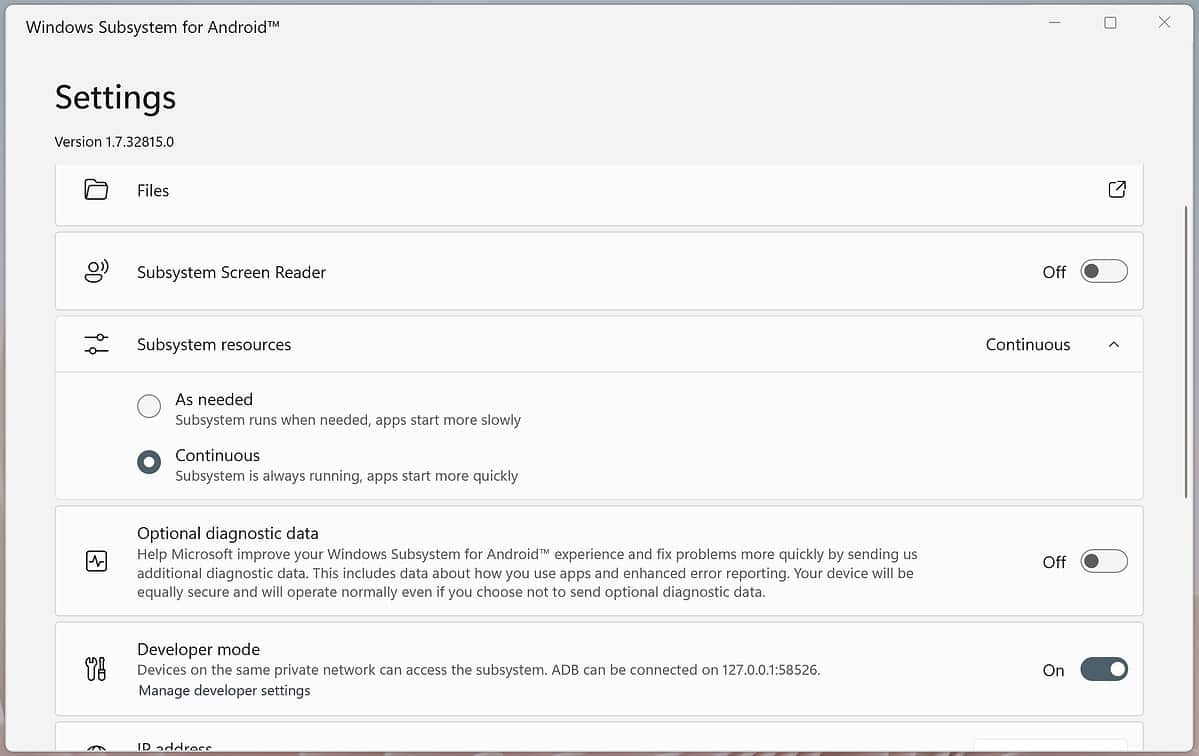如何在 Windows 11 上旁加载任何 Android 应用程序 APK
2分钟读
发表于
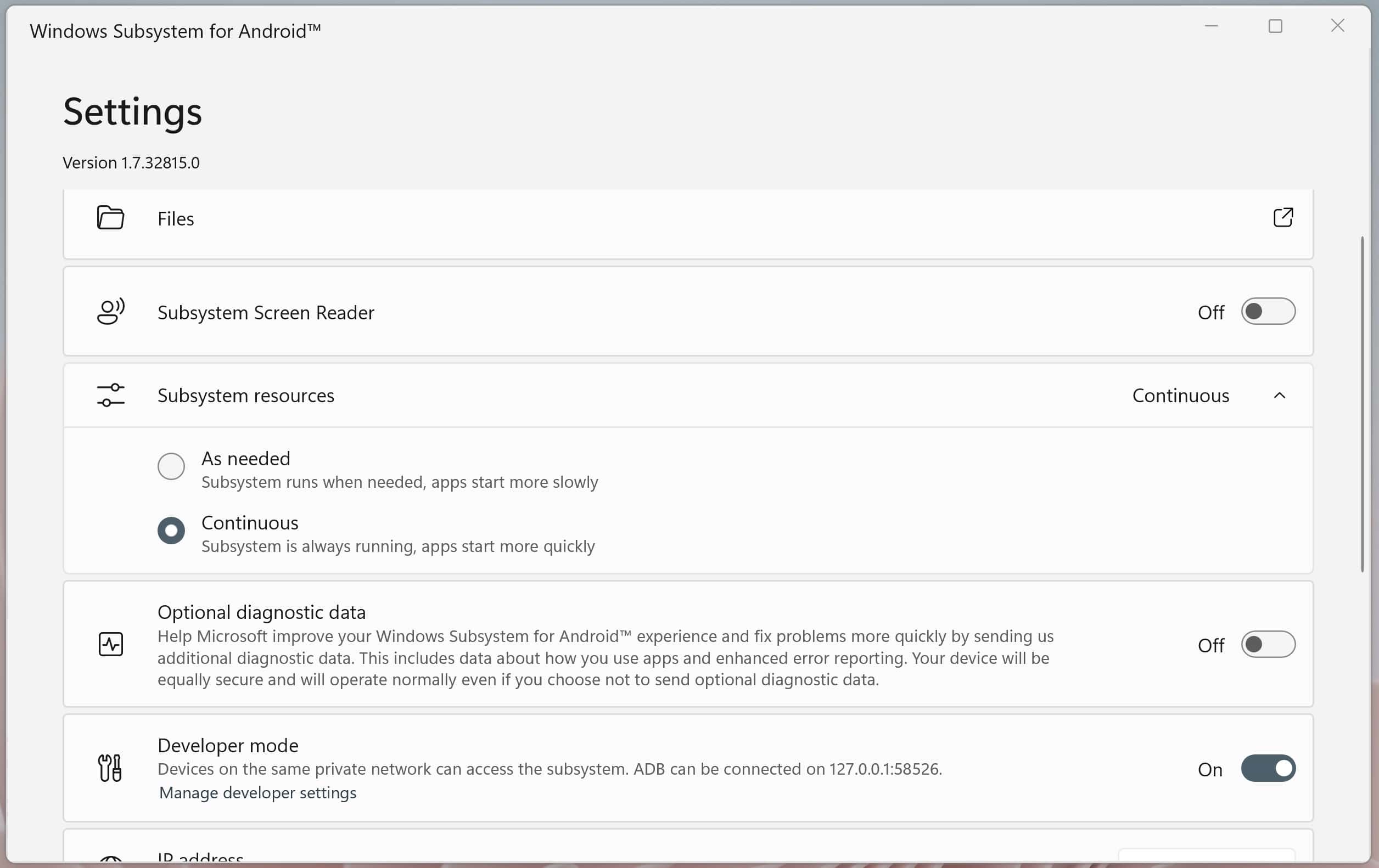
昨天,微软发布了第一个预览版 Windows 11 上的 Android 应用体验. 此体验由适用于 Android 的 Windows 子系统提供支持。 在预览版中,您将能够通过 Amazon App Store 安装精选的 50 个应用程序集合。 好消息是,您可以按照以下说明在 Windows 11 上旁加载任何 Android 应用程序。
- 按照可用的说明进行操作 本文 并在您的 Windows 11 PC 上启用适用于 Android 的 Windows 子系统。
- 在MyCAD中点击 软件更新 Android 平台 SDK 工具 页面上发布服务提醒。
- 下载并提取
- 启动适用于 Android 的 Windows 子系统并启用开发人员模式。
- 请记下 Windows Subsystem for Android 上显示的 IP 地址。 如果 IP 地址不存在,请单击刷新。
- 现在,启动终端并导航到您下载的提取的 SDK 平台工具文件夹。
- 从 Internet 下载您要旁加载的 APK,并将其放在 SDK Platform Tools 文件夹中。
- 在终端中,请输入以下命令。 请使用您在第 5 步中记下的 IP 地址:
- .\adb.exe 连接 127.0.0.1:58526
- 连接成功后,请使用以下命令安装下载的 APK。
- .\adb.exe 安装 'apk名称.apk“
- 安装成功后,您可以在开始菜单中看到安装应用程序。
注意:并非所有 Android APK 都可以在 Windows 11 上运行,因为其中一些需要 Google Play 服务。